
ਯੂਟਿ .ਬ ਲੰਬੇ ਸਮੇਂ ਤੋਂ ਸਿਰਫ ਇੱਕ ਵਿਸ਼ਵਵਿਆਪੀ ਵੀਡੀਓ ਹੋਸਟਿੰਗ ਸੇਵਾ ਨਾਲੋਂ ਵੱਧ ਰਿਹਾ ਹੈ. ਲੰਬੇ ਸਮੇਂ ਤੋਂ ਲੋਕਾਂ ਨੇ ਇਸ 'ਤੇ ਪੈਸਾ ਕਮਾਉਣਾ, ਅਤੇ ਹੋਰ ਲੋਕਾਂ ਨੂੰ ਇਸ ਨੂੰ ਕਿਵੇਂ ਕਰਨਾ ਹੈ ਇਸ ਬਾਰੇ ਸਿਖਣਾ ਸਿਖਾਇਆ ਹੈ. ਇਹ ਨਾ ਸਿਰਫ ਬਲੌਗਰਾਂ ਨੂੰ ਉਨ੍ਹਾਂ ਦੀਆਂ ਜ਼ਿੰਦਗੀਆਂ ਬਾਰੇ, ਬਲਕਿ ਸਿਰਫ ਪ੍ਰਤਿਭਾਵਾਨ ਲੋਕਾਂ ਨੂੰ ਵੀ ਸ਼ੂਟ ਕਰਦਾ ਹੈ. ਇਥੋਂ ਤਕ ਕਿ ਫਿਲਮਾਂ, ਟੀਵੀ ਸ਼ੋਅ ਖਿਸਕ ਜਾਂਦੇ ਹਨ.
ਖੁਸ਼ਕਿਸਮਤੀ ਨਾਲ, ਯੂਟਿ .ਬ 'ਤੇ ਇੱਕ ਰੇਟਿੰਗ ਸਿਸਟਮ ਹੈ. ਪਰ ਅੰਗੂਠੇ ਦੇ ਉੱਪਰ ਅਤੇ ਥੱਲੇ ਤੋਂ ਇਲਾਵਾ, ਇੱਥੇ ਟਿੱਪਣੀਆਂ ਵੀ ਹਨ. ਇਹ ਬਹੁਤ ਚੰਗਾ ਹੁੰਦਾ ਹੈ ਜਦੋਂ ਤੁਸੀਂ ਵੀਡੀਓ ਦੇ ਲੇਖਕ ਨਾਲ ਲਗਭਗ ਸਿੱਧੇ ਤੌਰ 'ਤੇ ਗੱਲ ਕਰ ਸਕਦੇ ਹੋ, ਉਸਦੇ ਕੰਮ ਬਾਰੇ ਆਪਣੀ ਰਾਇ ਜ਼ਾਹਰ ਕਰਦੇ ਹੋ. ਪਰ ਕੋਈ ਹੈਰਾਨ ਹੋਇਆ ਕਿ ਤੁਸੀਂ ਯੂਟਿ onਬ 'ਤੇ ਆਪਣੀਆਂ ਸਾਰੀਆਂ ਟਿੱਪਣੀਆਂ ਕਿਵੇਂ ਪਾ ਸਕਦੇ ਹੋ?
ਆਪਣੀ ਟਿੱਪਣੀ ਕਿਵੇਂ ਲੱਭੀਏ
ਕਾਫ਼ੀ ਵਾਜਬ ਸਵਾਲ ਹੋਵੇਗਾ: "ਪਰ ਆਮ ਤੌਰ ਤੇ ਕਿਸ ਨੂੰ ਤੁਹਾਡੀ ਟਿੱਪਣੀ ਲੱਭਣ ਦੀ ਜ਼ਰੂਰਤ ਹੈ?" ਹਾਲਾਂਕਿ, ਬਹੁਤ ਸਾਰੇ ਲੋਕਾਂ ਲਈ, ਅਤੇ ਇਹ ਵੀ ਮਹੱਤਵਪੂਰਣ ਕਾਰਨਾਂ ਕਰਕੇ ਇਹ ਜ਼ਰੂਰੀ ਹੈ.
ਅਕਸਰ, ਲੋਕ ਇਸਨੂੰ ਹਟਾਉਣ ਲਈ ਆਪਣੀ ਟਿੱਪਣੀ ਲੱਭਣਾ ਚਾਹੁੰਦੇ ਹਨ. ਆਖ਼ਰਕਾਰ, ਇਹ ਹੁੰਦਾ ਹੈ ਕਿ ਗੁੱਸੇ ਜਾਂ ਕਿਸੇ ਹੋਰ ਭਾਵਨਾ ਨਾਲ ਇਕ ਵਿਅਕਤੀ ਟੁੱਟ ਜਾਂਦਾ ਹੈ ਅਤੇ ਕਿਸੇ ਖਾਸ ਕਾਰਨ ਲਈ ਸਹੁੰ ਦੇ ਰੂਪ ਵਿਚ ਆਪਣੀ ਰਾਏ ਜ਼ਾਹਰ ਕਰਨਾ ਸ਼ੁਰੂ ਕਰਦਾ ਹੈ. ਇਸ ਕਾਰਵਾਈ ਦੇ ਸਮੇਂ, ਬਹੁਤ ਘੱਟ ਲੋਕ ਇਸਦੇ ਨਤੀਜਿਆਂ ਬਾਰੇ ਸੋਚਦੇ ਹਨ, ਅਤੇ ਕੀ ਗੁਨਾਹ ਛੁਪਾਉਣਾ ਹੈ, ਇੰਟਰਨੈਟ ਤੇ ਟਿੱਪਣੀ ਦੇ ਨਤੀਜੇ ਕੀ ਹੋ ਸਕਦੇ ਹਨ. ਪਰ ਜ਼ਮੀਰ ਖੇਡ ਸਕਦਾ ਹੈ. ਯੂਟਿ .ਬ 'ਤੇ ਲਾਭ ਇੱਕ ਟਿੱਪਣੀ ਨੂੰ ਹਟਾਉਣ ਦੀ ਯੋਗਤਾ ਹੈ. ਅਜਿਹੇ ਲੋਕਾਂ ਨੂੰ ਸਿਰਫ ਆਪਣੀ ਟਿੱਪਣੀ ਕਿਵੇਂ ਲੱਭਣੀ ਹੈ ਬਾਰੇ ਜਾਣਨ ਦੀ ਜ਼ਰੂਰਤ ਹੁੰਦੀ ਹੈ.
ਸ਼ਾਇਦ ਇਸ ਪ੍ਰਸ਼ਨ ਦਾ ਤੁਰੰਤ ਉੱਤਰ ਦੇਣਾ ਮਹੱਤਵਪੂਰਣ ਹੈ: “ਕੀ ਤੁਹਾਡੀ ਆਪਣੀ ਸਮੀਖਿਆ ਬਿਲਕੁਲ ਵੇਖਣੀ ਸੰਭਵ ਹੈ?” ਜਵਾਬ: "ਕੁਦਰਤੀ ਤੌਰ 'ਤੇ, ਹਾਂ." ਗੂਗਲ, ਅਰਥਾਤ ਇਹ ਯੂਟਿ serviceਬ ਸੇਵਾ ਦਾ ਮਾਲਕ ਹੈ, ਅਜਿਹਾ ਇੱਕ ਮੌਕਾ ਪ੍ਰਦਾਨ ਕਰਦਾ ਹੈ. ਹਾਂ ਅਤੇ ਕੋਈ ਫ਼ਰਕ ਨਹੀਂ ਪੈਂਦਾ, ਕਿਉਂਕਿ ਬਹੁਤ ਸਾਲਾਂ ਤੋਂ ਉਹ ਹਰ ਕਿਸੇ ਨੂੰ ਦਿਖਾ ਰਹੀ ਹੈ ਕਿ ਉਹ ਉਪਭੋਗਤਾਵਾਂ ਦੀਆਂ ਬੇਨਤੀਆਂ ਨੂੰ ਸੁਣਦੀ ਹੈ. ਅਤੇ ਅਜਿਹੀਆਂ ਬੇਨਤੀਆਂ ਯੋਜਨਾਬੱਧ comeੰਗ ਨਾਲ ਆਉਂਦੀਆਂ ਹਨ, ਕਿਉਂਕਿ ਤੁਸੀਂ ਇਸ ਲੇਖ ਨੂੰ ਪੜ੍ਹ ਰਹੇ ਹੋ.
1ੰਗ 1: ਖੋਜ ਦੀ ਵਰਤੋਂ ਕਰਨਾ
ਇਹ ਹੁਣੇ ਜ਼ਿਕਰ ਕਰਨਾ ਮਹੱਤਵਪੂਰਣ ਹੈ ਕਿ thatੰਗ ਜੋ ਹੁਣ ਪੇਸ਼ ਕੀਤਾ ਜਾਵੇਗਾ, ਕਾਫ਼ੀ ਵਿਸ਼ੇਸ਼ ਹੈ. ਇਸ ਨੂੰ ਸਿਰਫ ਕੁਝ ਪਲਾਂ ਵਿਚ ਇਸਤੇਮਾਲ ਕਰਨਾ ਸੁਵਿਧਾਜਨਕ ਹੈ, ਉਦਾਹਰਣ ਵਜੋਂ, ਜਦੋਂ ਤੁਹਾਨੂੰ ਬਿਲਕੁਲ ਪਤਾ ਹੁੰਦਾ ਹੈ ਕਿ ਤੁਹਾਨੂੰ ਕਿਸ ਵੀਡੀਓ 'ਤੇ ਟਿੱਪਣੀਆਂ ਦੀ ਭਾਲ ਕਰਨ ਦੀ ਜ਼ਰੂਰਤ ਹੈ. ਅਤੇ ਸਭ ਤੋਂ ਵਧੀਆ, ਜੇ ਤੁਹਾਡੀ ਟਿੱਪਣੀ ਬਹੁਤ ਆਖਰੀ ਸਥਿਤੀ ਤੇ ਨਹੀਂ ਹੈ. ਇਸ ਲਈ, ਜੇ ਤੁਸੀਂ ਇਕ ਸਾਲ ਪਹਿਲਾਂ, ਮੋਟੇ ਤੌਰ 'ਤੇ, ਕੋਈ ਟਿੱਪਣੀ ਲੱਭਣਾ ਚਾਹੁੰਦੇ ਹੋ, ਤਾਂ ਸਿੱਧਾ ਦੂਜਾ ਤਰੀਕਾ ਜਾਣ ਦੀ ਬਿਹਤਰ ਹੈ.
ਇਸ ਲਈ, ਮੰਨ ਲਓ ਕਿ ਤੁਸੀਂ ਹਾਲ ਹੀ ਵਿੱਚ ਕੋਈ ਟਿੱਪਣੀ ਕੀਤੀ ਹੈ. ਫਿਰ ਸ਼ੁਰੂਆਤ ਕਰਨ ਵਾਲਿਆਂ ਲਈ ਤੁਹਾਨੂੰ ਵੀਡੀਓ ਪੰਨੇ ਤੇ ਜਾਣ ਦੀ ਜ਼ਰੂਰਤ ਹੈ ਜਿਸ ਦੇ ਤਹਿਤ ਤੁਸੀਂ ਇਸਨੂੰ ਛੱਡ ਦਿੱਤਾ ਹੈ. ਜੇ ਤੁਸੀਂ ਇਸਦਾ ਨਾਮ ਯਾਦ ਨਹੀਂ ਕਰਦੇ, ਤਾਂ ਇਹ ਠੀਕ ਹੈ, ਤੁਸੀਂ ਭਾਗ ਦੀ ਵਰਤੋਂ ਕਰ ਸਕਦੇ ਹੋ "ਵੇਖਿਆ". ਇਹ ਗਾਈਡ-ਪੈਨਲ ਜਾਂ ਸਾਈਟ ਦੇ ਬਿਲਕੁਲ ਤਲ 'ਤੇ ਪਾਇਆ ਜਾ ਸਕਦਾ ਹੈ.

ਜਿਵੇਂ ਕਿ ਤੁਸੀਂ ਅੰਦਾਜ਼ਾ ਲਗਾ ਸਕਦੇ ਹੋ, ਇਹ ਭਾਗ ਪਹਿਲਾਂ ਦੇਖੇ ਗਏ ਸਾਰੇ ਵੀਡੀਓ ਪ੍ਰਦਰਸ਼ਤ ਕਰੇਗਾ. ਇਸ ਸੂਚੀ ਦੀ ਕੋਈ ਸਮਾਂ ਸੀਮਾ ਨਹੀਂ ਹੈ ਅਤੇ ਇਹ ਉਹ ਵੀਡਿਓਜ਼ ਦਿਖਾਏਗੀ ਜੋ ਤੁਸੀਂ ਬਹੁਤ ਸਮੇਂ ਪਹਿਲਾਂ ਵੇਖੀ ਸੀ. ਖੋਜ ਵਿੱਚ ਅਸਾਨੀ ਲਈ, ਜੇ ਤੁਹਾਨੂੰ ਨਾਮ ਤੋਂ ਘੱਟੋ ਘੱਟ ਇੱਕ ਸ਼ਬਦ ਯਾਦ ਹੈ, ਤਾਂ ਤੁਸੀਂ ਸਰਚ ਬਾਰ ਦੀ ਵਰਤੋਂ ਕਰ ਸਕਦੇ ਹੋ.

ਇਸ ਲਈ, ਤੁਹਾਨੂੰ ਦੱਸੇ ਸਾਰੇ usingੰਗਾਂ ਦੀ ਵਰਤੋਂ ਕਰਦਿਆਂ, ਵੀਡੀਓ ਨੂੰ ਵੇਖੋ, ਉਹ ਟਿੱਪਣੀ ਜਿਸ ਦੇ ਤਹਿਤ ਤੁਹਾਨੂੰ ਇਸ ਨੂੰ ਖੋਜਣ ਅਤੇ ਚਲਾਉਣ ਦੀ ਜ਼ਰੂਰਤ ਹੈ. ਫਿਰ ਤੁਸੀਂ ਦੋ ਤਰੀਕਿਆਂ ਨਾਲ ਜਾ ਸਕਦੇ ਹੋ. ਪਹਿਲਾਂ, ਤੁਸੀਂ ਵਿਧੀਗਤ ਤੌਰ ਤੇ ਹਰ ਟਿੱਪਣੀ ਨੂੰ ਦੁਬਾਰਾ ਪੜ੍ਹਨਾ ਸ਼ੁਰੂ ਕਰਦੇ ਹੋ, ਜੋ ਤੁਹਾਡੇ ਉਪਨਾਮ ਨੂੰ ਲੱਭਣ ਦੀ ਉਮੀਦ ਕਰਦੇ ਹਨ, ਅਤੇ ਇਸ ਅਨੁਸਾਰ ਤੁਹਾਡੀ ਟਿੱਪਣੀ. ਦੂਜਾ ਪੰਨਾ 'ਤੇ ਖੋਜ ਦੀ ਵਰਤੋਂ ਕਰਨਾ ਹੈ. ਬਹੁਤਾ ਸੰਭਾਵਨਾ ਹੈ, ਹਰ ਕੋਈ ਦੂਜਾ ਵਿਕਲਪ ਚੁਣੇਗਾ. ਇਸ ਲਈ, ਉਸਦੇ ਬਾਰੇ ਅਤੇ ਬਾਅਦ ਵਿਚ ਵਿਚਾਰਿਆ ਜਾਵੇਗਾ.
ਬਿਲਕੁਲ ਕਿਸੇ ਵੀ ਬ੍ਰਾ browserਜ਼ਰ ਵਿੱਚ ਇੱਕ ਫੰਕਸ਼ਨ ਕਹਿੰਦੇ ਹਨ, ਪੇਜ ਖੋਜ ਜਾਂ ਇਸੇ ਤਰਾਂ. ਇਸਨੂੰ ਅਕਸਰ ਹੌਟਕੀਜ ਦੀ ਵਰਤੋਂ ਕਰਕੇ ਕਿਹਾ ਜਾਂਦਾ ਹੈ. "Ctrl" + "F".
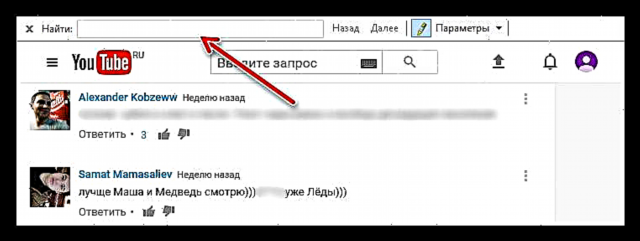
ਇਹ ਇਕ ਨਿਯਮਤ ਇੰਟਰਨੈਟ ਸਰਚ ਇੰਜਨ ਦੀ ਤਰ੍ਹਾਂ ਕੰਮ ਕਰਦਾ ਹੈ - ਤੁਸੀਂ ਇਕ ਬੇਨਤੀ ਦਾਖਲ ਕਰਦੇ ਹੋ ਜੋ ਸਾਈਟ 'ਤੇ ਦਿੱਤੀ ਗਈ ਜਾਣਕਾਰੀ ਨਾਲ ਪੂਰੀ ਤਰ੍ਹਾਂ ਮੇਲ ਖਾਂਦੀ ਹੈ, ਅਤੇ ਸੰਜੋਗ ਦੇ ਮਾਮਲੇ ਵਿਚ ਇਸ ਨੂੰ ਉਜਾਗਰ ਕੀਤਾ ਜਾਂਦਾ ਹੈ. ਜਿਵੇਂ ਕਿ ਤੁਸੀਂ ਅੰਦਾਜ਼ਾ ਲਗਾ ਸਕਦੇ ਹੋ, ਤੁਹਾਨੂੰ ਆਪਣਾ ਉਪਨਾਮ ਦਰਜ ਕਰਨ ਦੀ ਜ਼ਰੂਰਤ ਹੈ ਤਾਂ ਕਿ ਇਹ ਸਾਰੇ ਉਪਨਾਮਾਂ ਦੇ ਸਮੂਹ ਵਿੱਚ ਉਭਾਰਿਆ ਜਾ ਸਕੇ.

ਪਰ ਯਕੀਨਨ, ਇਹ veryੰਗ ਬਹੁਤ ਲਾਭਕਾਰੀ ਨਹੀਂ ਹੋਵੇਗਾ ਜੇ ਤੁਹਾਡੀ ਟਿੱਪਣੀ ਕਿਤੇ ਹੇਠਾਂ ਹੈ, ਕਿਉਂਕਿ ਇੱਕ ਮੰਦਭਾਗਾ ਬਟਨ ਹੈ ਹੋਰ ਦਿਖਾਓਜਿਹੜੀਆਂ ਪਹਿਲੀਆਂ ਟਿੱਪਣੀਆਂ ਨੂੰ ਲੁਕਾਉਂਦੀ ਹੈ.
ਆਪਣੀ ਸਮੀਖਿਆ ਨੂੰ ਲੱਭਣ ਲਈ, ਤੁਹਾਨੂੰ ਇਸ ਤੇ ਕਾਫ਼ੀ ਸਮੇਂ ਲਈ ਕਲਿਕ ਕਰਨ ਦੀ ਜ਼ਰੂਰਤ ਹੋ ਸਕਦੀ ਹੈ. ਇਸ ਕਾਰਨ ਕਰਕੇ, ਇਕ ਦੂਜਾ ਤਰੀਕਾ ਹੈ, ਜੋ ਕਿ ਬਹੁਤ ਸੌਖਾ ਹੈ, ਅਤੇ ਅਜਿਹੀਆਂ ਚਾਲਾਂ ਦਾ ਸਹਾਰਾ ਲੈਣ ਲਈ ਮਜਬੂਰ ਨਹੀਂ ਕਰਦਾ. ਹਾਲਾਂਕਿ, ਇਹ ਦੁਹਰਾਉਣ ਯੋਗ ਹੈ ਕਿ ਇਹ methodੰਗ ਸਹੀ wellੁਕਵਾਂ ਹੈ ਜੇਕਰ ਤੁਸੀਂ ਆਪਣੀ ਟਿੱਪਣੀ ਨੂੰ ਹਾਲ ਹੀ ਵਿੱਚ ਛੱਡ ਦਿੱਤਾ ਹੈ, ਅਤੇ ਇਸਦਾ ਸਥਾਨ ਬਹੁਤ ਹੇਠਾਂ ਬਦਲਣ ਦਾ ਪ੍ਰਬੰਧ ਨਹੀਂ ਕਰਦਾ.
2ੰਗ 2: ਟਿੱਪਣੀਆਂ ਟੈਬ
ਪਰ ਦੂਜੇ methodੰਗ ਵਿੱਚ ਬ੍ਰਾ browserਜ਼ਰ ਟੂਲਸ ਅਤੇ ਵਿਅਕਤੀ ਦੀ ਚਤੁਰਾਈ ਦੇ ਨਾਲ ਅਜਿਹੀ ਘਟੀਆ ਹੇਰਾਫੇਰੀ ਸ਼ਾਮਲ ਨਹੀਂ ਹੈ, ਬੇਸ਼ਕ, ਬਿਨਾਂ ਕਿਸੇ ਕਿਸਮਤ ਦੇ. ਇੱਥੇ ਸਭ ਕੁਝ ਕਾਫ਼ੀ ਸਧਾਰਨ ਅਤੇ ਤਕਨੀਕੀ ਹੈ.
- ਸਭ ਤੋਂ ਪਹਿਲਾਂ, ਤੁਹਾਨੂੰ ਆਪਣੇ ਖਾਤੇ ਵਿਚੋਂ ਲੌਗ ਇਨ ਕਰਨ ਦੀ ਜ਼ਰੂਰਤ ਹੈ, ਜਿਸ 'ਤੇ ਤੁਸੀਂ ਪਹਿਲਾਂ ਇਕ ਟਿੱਪਣੀ ਛੱਡ ਦਿੱਤੀ ਸੀ, ਜਿਸ ਦੀ ਤੁਸੀਂ ਇਸ ਸਮੇਂ ਦੇਖ ਰਹੇ ਹੋ, ਭਾਗ ਵਿਚ "ਵੇਖਿਆ". ਤੁਸੀਂ ਪਹਿਲਾਂ ਤੋਂ ਹੀ ਜਾਣਦੇ ਹੋ ਕਿ ਇਹ ਕਿਵੇਂ ਕਰਨਾ ਹੈ, ਪਰ ਉਨ੍ਹਾਂ ਲਈ ਜੋ ਪਹਿਲਾਂ methodੰਗ ਨੂੰ ਗੁਆ ਚੁੱਕੇ ਹਨ, ਇਹ ਦੁਹਰਾਉਣਾ ਮਹੱਤਵਪੂਰਣ ਹੈ. ਤੁਹਾਨੂੰ ਗਾਈਡ ਪੈਨਲ ਵਿਚ ਜਾਂ ਸਾਈਟ ਦੇ ਬਿਲਕੁਲ ਹੇਠਾਂ ਉਸੇ ਨਾਮ ਦੇ ਬਟਨ ਤੇ ਕਲਿਕ ਕਰਨਾ ਚਾਹੀਦਾ ਹੈ.
- ਇਸ ਭਾਗ ਵਿੱਚ ਤੁਹਾਨੂੰ ਟੈਬ ਤੋਂ ਜਾਣ ਦੀ ਜ਼ਰੂਰਤ ਹੈ ਅਤੀਤ ਵੇਖੋ ਟੈਬ ਨੂੰ "ਟਿੱਪਣੀਆਂ".
- ਹੁਣ, ਉਹ ਇਕ ਲੱਭੋ ਜੋ ਤੁਹਾਡੀ ਪੂਰੀ ਸੂਚੀ ਵਿਚੋਂ ਤੁਹਾਡੀ ਰੁਚੀ ਰੱਖਦਾ ਹੈ ਅਤੇ ਇਸ ਨਾਲ ਜ਼ਰੂਰੀ ਹੇਰਾਫੇਰੀ ਕਰਦਾ ਹੈ. ਚਿੱਤਰ 'ਤੇ ਸਿਰਫ ਇਕ ਸਮੀਖਿਆ ਦਿਖਾਈ ਗਈ ਹੈ, ਕਿਉਂਕਿ ਇਹ ਇਕ ਪ੍ਰੀਖਿਆ ਖਾਤਾ ਹੈ, ਪਰ ਇਹ ਗਿਣਤੀ ਤੁਹਾਡੇ ਲਈ ਸੌ ਤੋਂ ਵੱਧ ਸਕਦੀ ਹੈ.
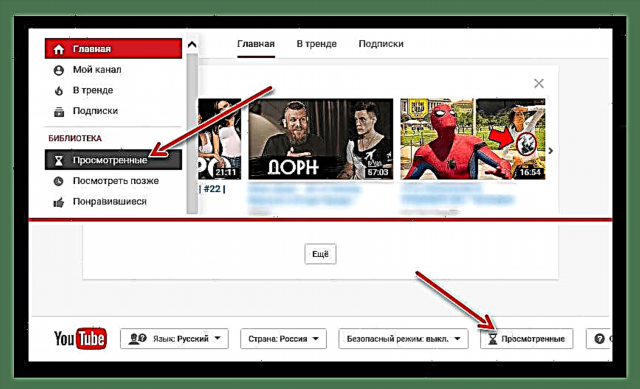
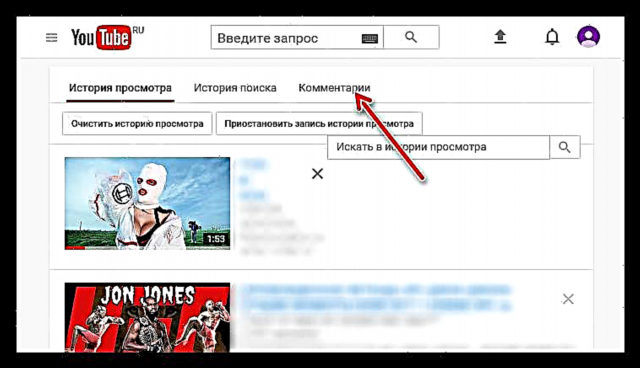
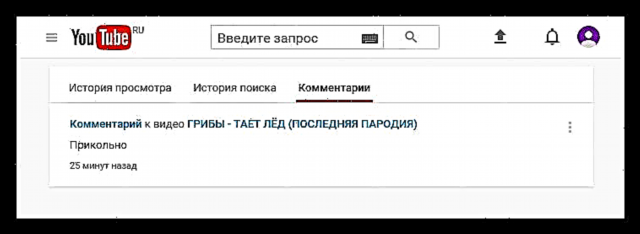
ਸੰਕੇਤ: ਟਿੱਪਣੀ ਲੱਭਣ ਤੋਂ ਬਾਅਦ, ਤੁਸੀਂ ਉਸੇ ਨਾਮ ਦੇ ਲਿੰਕ 'ਤੇ ਕਲਿਕ ਕਰ ਸਕਦੇ ਹੋ - ਇਸ ਸਥਿਤੀ ਵਿੱਚ ਤੁਹਾਨੂੰ ਦੇਖਣ ਲਈ ਆਪਣੀ ਸਮੀਖਿਆ ਦਿੱਤੀ ਜਾਏਗੀ, ਜਾਂ ਵੀਡੀਓ ਦੇ ਨਾਮ' ਤੇ ਆਪਣੇ ਆਪ ਨੂੰ ਕਲਿੱਕ ਕਰੋ - ਤਾਂ ਉਹ ਤੁਹਾਨੂੰ ਇਹ ਖੇਡਣਗੇ.
ਇਸ ਤੋਂ ਇਲਾਵਾ, ਲੰਬਕਾਰੀ ਅੰਡਾਕਾਰ ਤੇ ਕਲਿਕ ਕਰਕੇ, ਤੁਸੀਂ ਇਕ ਡਰਾਪ-ਡਾਉਨ ਸੂਚੀ ਨੂੰ ਕਾਲ ਕਰ ਸਕਦੇ ਹੋ ਜਿਸ ਵਿਚ ਦੋ ਚੀਜ਼ਾਂ ਸ਼ਾਮਲ ਹਨ: ਮਿਟਾਓ ਅਤੇ "ਬਦਲੋ". ਇਹ ਹੈ, ਇਸ inੰਗ ਨਾਲ, ਤੁਸੀਂ ਜਿੰਨੀ ਜਲਦੀ ਹੋ ਸਕੇ ਆਪਣੀ ਟਿੱਪਣੀ ਨੂੰ ਇਸ ਦੇ ਪੇਜ ਤੇ ਵੇਖਣ ਤੋਂ ਬਗੈਰ ਮਿਟਾ ਸਕਦੇ ਹੋ ਜਾਂ ਸੰਸ਼ੋਧਿਤ ਕਰ ਸਕਦੇ ਹੋ.
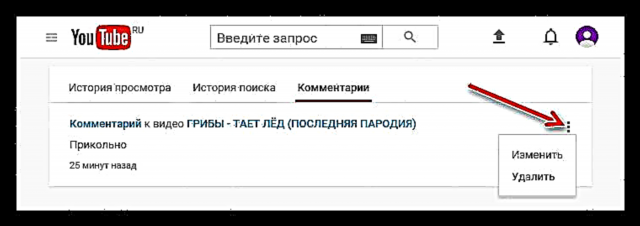
ਆਪਣੀ ਟਿੱਪਣੀ ਦਾ ਜਵਾਬ ਕਿਵੇਂ ਲੱਭਿਆ ਜਾਵੇ
"ਟਿੱਪਣੀ ਕਿਵੇਂ ਲੱਭੀਏ?" ਸ਼੍ਰੇਣੀ ਤੋਂ, ਇਕ ਹੋਰ ਬਲਦਾ ਹੋਇਆ ਪ੍ਰਸ਼ਨ ਹੈ: "ਇਕ ਹੋਰ ਉਪਭੋਗਤਾ ਦਾ ਉਸ ਸਮੀਖਿਆ ਦਾ ਜਵਾਬ ਕਿਵੇਂ ਲੱਭਣਾ ਹੈ ਜੋ ਮੈਂ ਇਕ ਵਾਰ ਛੱਡ ਦਿੱਤਾ ਸੀ?". ਬੇਸ਼ਕ, ਸਵਾਲ ਪਿਛਲੇ ਜਿੰਨਾ ਮੁਸ਼ਕਲ ਨਹੀਂ ਹੈ, ਪਰ ਇੱਥੇ ਇੱਕ ਜਗ੍ਹਾ ਵੀ ਹੈ.
ਪਹਿਲਾਂ, ਤੁਸੀਂ ਇਸ ਨੂੰ ਉਸੇ ਤਰੀਕੇ ਨਾਲ ਪਾ ਸਕਦੇ ਹੋ ਜੋ ਥੋੜਾ ਉੱਚਾ ਦਿੱਤਾ ਗਿਆ ਸੀ, ਪਰ ਇਹ ਬਹੁਤ ਵਾਜਬ ਨਹੀਂ ਹੈ, ਕਿਉਂਕਿ ਉਸ ਸੂਚੀ ਵਿਚ ਸਭ ਕੁਝ ਮਿਲਾਇਆ ਜਾਵੇਗਾ. ਦੂਜਾ, ਤੁਸੀਂ ਅਲਰਟ ਪ੍ਰਣਾਲੀ ਦੀ ਵਰਤੋਂ ਕਰ ਸਕਦੇ ਹੋ, ਜਿਸਦੀ ਹੁਣ ਚਰਚਾ ਕੀਤੀ ਜਾਏਗੀ.
ਪਹਿਲਾਂ ਦਿੱਤੀ ਨੋਟੀਫਿਕੇਸ਼ਨ ਪ੍ਰਣਾਲੀ ਸਕ੍ਰੀਨ ਦੇ ਸੱਜੇ ਪਾਸੇ ਦੇ ਨੇੜੇ, ਸਾਈਟ ਦੇ ਸਿਰਲੇਖ ਵਿੱਚ ਸਥਿਤ ਹੈ. ਇਹ ਇੱਕ ਘੰਟੀ ਆਈਕਾਨ ਵਾਂਗ ਜਾਪਦਾ ਹੈ.

ਇਸ 'ਤੇ ਕਲਿੱਕ ਕਰਨ ਨਾਲ, ਤੁਸੀਂ ਉਹ ਕਿਰਿਆਵਾਂ ਵੇਖੋਗੇ ਜੋ ਕਿਸੇ ਨਾ ਕਿਸੇ ਤਰ੍ਹਾਂ ਤੁਹਾਡੇ ਖਾਤੇ ਨਾਲ ਜੁੜੀਆਂ ਹੋਈਆਂ ਸਨ. ਅਤੇ ਜੇ ਕੋਈ ਤੁਹਾਡੀ ਟਿੱਪਣੀ ਦਾ ਉੱਤਰ ਦਿੰਦਾ ਹੈ, ਤਾਂ ਤੁਸੀਂ ਇਸ ਇਵੈਂਟ ਨੂੰ ਇੱਥੇ ਵੇਖ ਸਕਦੇ ਹੋ. ਅਤੇ ਇਸ ਲਈ ਜਦੋਂ ਵੀ ਉਪਭੋਗਤਾ ਚੇਤਾਵਨੀਆਂ ਦੀ ਸੂਚੀ ਨੂੰ ਨਹੀਂ ਜਾਂਚਦੇ, ਵਿਕਾਸਕਰਤਾਵਾਂ ਨੇ ਇਸ ਆਈਕਾਨ ਨੂੰ ਲੇਬਲ ਕਰਨ ਦਾ ਫੈਸਲਾ ਕੀਤਾ ਜੇ ਸੂਚੀ ਵਿੱਚ ਕੁਝ ਨਵਾਂ ਦਿਖਾਈ ਦਿੰਦਾ ਹੈ.
ਇਸ ਤੋਂ ਇਲਾਵਾ, ਤੁਸੀਂ ਯੂਟਿ settingsਬ ਸੈਟਿੰਗਾਂ ਵਿਚ ਸੁਤੰਤਰ ਤੌਰ ਤੇ ਨੋਟੀਫਿਕੇਸ਼ਨ ਸਿਸਟਮ ਨੂੰ ਕੌਂਫਿਗਰ ਕਰ ਸਕਦੇ ਹੋ, ਪਰ ਇਹ ਇਕ ਵੱਖਰੇ ਲੇਖ ਦਾ ਵਿਸ਼ਾ ਹੈ.











